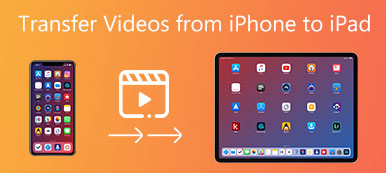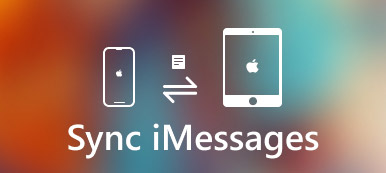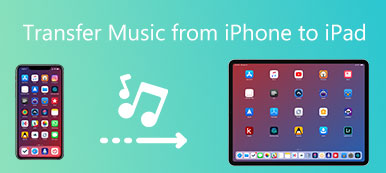Aynı Apple Kimliği ile telefon görüşmeleri, mesajlar, e-postalar, kişiler, fotoğraflar, videolar, müzik, uygulamalar ve daha fazlası dahil olmak üzere çeşitli iOS verilerini tüm Apple aygıtlarınız arasında kolayca eşzamanlayabilirsiniz. Bazı durumlarda özel dosyalarınızı paylaşmak istemezsiniz. Bu gönderi, üç basit yöntemi anlatıyor iPad ile iPhone arasındaki senkronizasyonu kaldırın.

- Bölüm 1: Apple Kimliği Aracılığıyla iPhone'u iPad'den Ayırın
- Bölüm 2: Seçilen Uygulamalar için iPad ile iPhone arasındaki bağlantıyı kesin
- Bölüm 3: iPad'in iPhone ile Bağlantısını Kaldırmak için Handoff'u Kapatın
- Bölüm 4: iPhone ve iPad Arasında Verileri Senkronize Etmenin Daha İyi Yolu
- Bölüm 5: iPhone'un iPad'den Senkronizasyonunun Nasıl Kaldırılacağına İlişkin SSS
Bölüm 1: Apple Kimliği Aracılığıyla iPhone'u iPad'den Ayırın
Bir iPad'i iPhone'unuzdan ayırırken, iOS aygıtını ve ilgili tüm verileri Apple Kimliğiniz aracılığıyla kaldırabilirsiniz. Bu çözüm, iPad'inizin iPhone'unuzla olan bağlantısını tamamen kaldırabilir ve iki cihaz arasında senkronize edilen dosya ve ayarları silebilir.
iPad'inizde Ayarlar uygulamasını açın ve Apple hesabınıza dokunun. Dokunmak için alt kısma doğru aşağı kaydırın. Oturumu Kapat düğme. İşlemi onaylamak için Apple Kimliği parolanızı girmeniz gerekir.

Bölüm 2: Seçilen Uygulamalar için iPad'in iPhone ile Bağlantısı Nasıl Kesilir
Apple hizmetlerine erişmek için aynı Apple Kimliğine ihtiyacınız varsa ancak bazı belirli uygulamalardan özel verilerinizi eşzamanlamak istemiyorsanız, iPad'inizin iPhone'unuzla bağlantısını kesmek için iCloud eşzamanlamayı kapatabilirsiniz.
1. AdımGit senin Apple hesaptan Ayarlar iPad'inizdeki uygulama. Musluk iCloud Apple Kimliği arabiriminde.
2. AdımVerileri Apple aygıtlarınız arasında eşzamanlamak için iCloud'u kullanan uygulamaların bir listesini görebilirsiniz. iPad ve iPhone'unuz arasında eşzamanlamak istemediğiniz uygulamayı bulun ve geçişini kapalı konuma getirin. Bu operasyon yapacak iCloud'un yedekleme oluşturmasını durdurma ilişkili uygulama verileri için.

Bölüm 3: iPad'in iPhone'dan Bağlantısını Kaldırmak İçin Handoff Nasıl Kapatılır
Elini bir Apple aygıtında çalışmaya başlamanıza ve projeye yakındaki başka bir aygıtta devam etmenize olanak tanır. Aileniz bir iPad veya iPhone kullanıyorsa, veri senkronizasyonunu durdurmak için Handoff'u devre dışı bırakmak isteyebilirsiniz.
iPad'de Handoff'u kapatmak için şuraya gidin: Ayarlar uygulamasını seçin ve genel seçeneği. Bul Elini özelliği seçin ve yanındaki geçişe dokunun.

Bölüm 4: iPhone ve iPad Arasında Verileri Senkronize Etmenin Daha İyi Yolu
iPhone Aktarımı iPhone ve iPad için kullanımı kolay bir iOS veri aktarım aracıdır. Fotoğraflar, videolar, aramalar, kişiler, mesajlar, müzik ve iTunes verileri gibi yaygın olarak kullanılan tüm dosya ve uygulamaları destekler. iPhone veya iPad verilerinizi başka bir iOS aygıtına veya bilgisayara kolayca aktarmanıza olanak tanır.

4,000,000 + Yüklemeler
Çeşitli iOS dosyalarını iPhone, iPad, iTunes ve bilgisayarlar arasında senkronize edin.
Her tür iOS verisini güvenle aktarın, ekleyin, yedekleyin, dışa aktarın ve yönetin.
Fotoğrafları, videoları, kişileri, mesajları ve daha fazlasını iPhone ve iPad'de düzenleyin.
Yedekleme/geri yükleme, zil sesleri oluşturma, görüntüleri dönüştürme vb. için Araç Kutusu'nu sunun.
1. AdımBu iPhone Transfer'i Mac'inizde veya Windows PC'nizde indirin ve başlatın. iPhone ve iPad'inizi bağlayın. Fotoğraflar, Müzik, Videolar gibi tüm popüler veri türleri, Bize Ulaşın, Mesajlar ve daha fazlası, bağlantı oluşturulduğunda sol panelde listelenir.

2. AdımSoldaki hedef veri türüne tıklayın ve aktarmak istediğiniz tüm ilgili dosyaları seçin. Tıkla Telefon veri senkronizasyonunu başlatmak için simgesine tıklayın ve başka bir iOS cihazı seçin.

Bölüm 5: iPhone'un iPad'den Senkronizasyonunun Nasıl Kaldırılacağına İlişkin SSS
Find My ile iPad'imi iPhone'umdan çıkarabilir miyim?
Evet. iPad'inizde Bul'u kapatabilir ve iPhone'unuzla olan bağlantısını kesebilirsiniz. Bunu yapmak için Ayarlar uygulamasını açabilir, Apple hesap adınıza dokunabilir ve ardından iPad'imi Bul'u seçmek için aşağı kaydırabilirsiniz. Ayrıca, resmi iCloud web sitesine gidebilir, Apple Kimliğinizle oturum açabilir, Bul özelliğini seçebilir, iPad aygıtını bulabilir ve ardından Hesaptan Kaldır'ı seçebilirsiniz.
İPhone mesajlarının iPad ile senkronizasyonu nasıl kaldırılır?
iPhone mesajlarınızın iPad'inizle eşzamanlanmasını önlemek için Ayarlar uygulamasını açın, Mesajlar'ı seçin ve iMessage'ı kapatın. Bundan sonra, Gönder ve Al'ı seçebilir ve Apple Kimliğinize bağlı e-posta adresinin ve telefon numarasının seçimini kaldırabilirsiniz. Ayrıca, iPhone'unuzdaki Ayarlar uygulamasında Apple Kimliğinizin adına dokunabilir, iCloud'a gidebilir, Mesajları bulmak için Tümünü Göster'e dokunabilir ve ardından Bu iPhone'u Senkronize Et'i devre dışı bırakabilirsiniz.
İPhone fotoğraflarını iPad'inizle nasıl senkronize edersiniz?
iPad'inizde Ayarlar'ı açın, en üstte Apple hesabınızı seçin, iCloud'a gidin ve ardından Fotoğraflar'ın geçişini kapalı konuma getirin.
Sonuç
Bu yazıyı okuduktan sonra, aşağıdaki üç pratik çözümü öğrenebilirsiniz: iPhone'u iPad'den kaldırma. Bir iPad'in iPhone ile bağlantısını keserken tercih ettiğiniz yöntemi seçebilirsiniz.